Rumah >hujung hadapan web >tutorial js >Gunakan Sublime untuk membina persekitaran nodejs di bawah Windows system_node.js
Gunakan Sublime untuk membina persekitaran nodejs di bawah Windows system_node.js
- WBOYWBOYWBOYWBOYWBOYWBOYWBOYWBOYWBOYWBOYWBOYWBOYWBasal
- 2016-05-16 16:04:322312semak imbas
1. Muat turun nodej, pasangkannya dan konfigurasikan pembolehubah persekitaran.
2. Muat turun teks agung3
3. Tambahkan pemalam nod dalam pakej pemasangan pakej (atau pergi terus ke pemalam SublimeText-Nodejs (https://github.com/tanepiper/SublimeText-Nodejs) ke muat turunnya. Selepas memuat turun, dalam D : Cipta folder baharu di bawah Program FilesSublimeText3DataPackages sebagai nama fail Nodejs, dan kemudian buang semua fail yang dimuat turun dari git ke dalamnya)
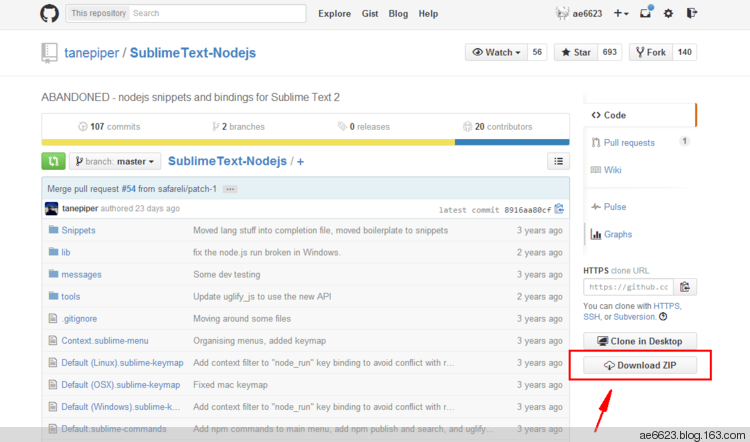
Selepas memuat turun, ia adalah SublimeText-Nodejs-master.zip Buka terus dengan pakej yang dimampatkan dan masukkan fail ke dalam D:Program FilesSublimeText3DataPackagesNodejs
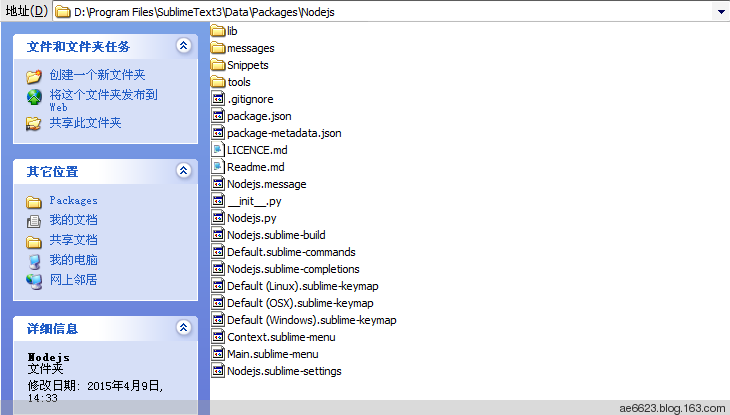
4. Tiada satu pun perkara di atas adalah intinya, intinya di sini
Banyak yang dikatakan di Internet tidak boleh dipercayai Anda boleh terus membuka fail D:Program FilesSublimeText3DataPackagesNodejsNodejs.sublime-build dan mengeditnya dengan Notepad atau sublime
{
"encoding": "GB2312",
"cmd": ["taskkill /F /IM node.exe", ""],
"cmd": ["node", "$file"]
}
var http = require('http');
var os = require('os');
http.createServer(function (request, response) {
response.writeHead(200, {'Content-Type': 'text/plain'});
response.end('Hello World3 \n');
}).listen(3000);
console.log('Server running at http://127.0.0.1:3000/');
1) Buka pengurus tugas secara manual, tutup proses node.exe dan semula F7
2) Pasang pemalam dan penyelia nodejs secara global Selepas pemasangan, anda boleh terus menggunakan sublime untuk menulis kod js nod Anda tidak perlu memulakan semula nod itu secara automatik js dan mulakan semula port nod, yang agak selesa.
Di atas adalah keseluruhan kandungan artikel ini, saya harap anda semua menyukainya.
Artikel berkaitan
Lihat lagi- Analisis mendalam bagi komponen kumpulan senarai Bootstrap
- Penjelasan terperinci tentang fungsi JavaScript kari
- Contoh lengkap penjanaan kata laluan JS dan pengesanan kekuatan (dengan muat turun kod sumber demo)
- Angularjs menyepadukan UI WeChat (weui)
- Cara cepat bertukar antara Cina Tradisional dan Cina Ringkas dengan JavaScript dan helah untuk tapak web menyokong pertukaran antara kemahiran_javascript Cina Ringkas dan Tradisional

